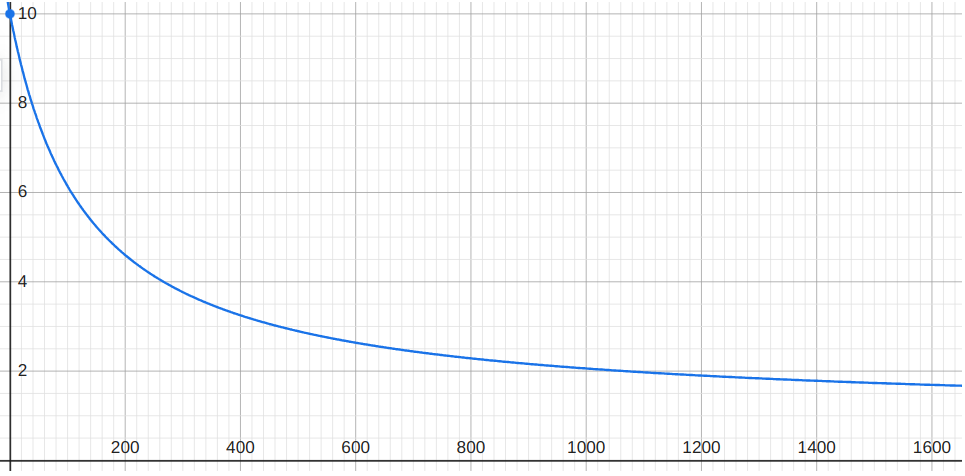С помощью таблицы Качество вождения можно узнать, как водитель обращается с вверенным ему транспортным средством. Анализ манеры вождения в дальнейшем может помочь вам продлить ресурс используемого автопарка, уменьшить расходы на топливо, обеспечить сохранность груза, а также разобраться в том, что могло послужить причиной той или иной экстренной ситуации.
Перед выполнением отчета с использованием таблицы Качество вождения необходимо указать настройки на вкладке Качество вождения в свойствах объекта. Анализ качества вождения производится на основании данных, полученных во время поездки.
Таблица отчета может включать в себя следующую информацию.
| Столбец | Описание | |||||||||||
|---|---|---|---|---|---|---|---|---|---|---|---|---|
| Нарушение | Название критерия, настроенного на вкладке Качество вождения в свойствах объекта. При использовании группировки нарушения с одинаковым названием будут объединены в одну группу. | |||||||||||
| Начало | Время начала нарушения. В строках группировок и Итого показывается начало интервала поездки, а не нарушения. При включенной опции Показывать все поездки для строк группировки по поездке здесь также показывается начало поездки. | |||||||||||
| Нач. положение | Начальное положение, то есть адрес, по которому находился объект в момент начала нарушения. | |||||||||||
| Конец | Время окончания нарушения. В строках группировок и Итого показывается конец интервала поездки, а не нарушения. При включенной опции Показывать все поездки для строк группировки по поездке здесь также показывается конец поездки. | |||||||||||
| Кон. положение | Конечное положение, то есть адрес, по которому находился объект в момент окончания интервала нарушения. | |||||||||||
| Значение | Значение параметра в момент нарушения в зависимости от критерия.
| |||||||||||
| Ср. скорость | Средняя скорость за интервал нарушения. В строках группировок и Итого показывается средняя скорость за интервал поездки, а не нарушения. | |||||||||||
| Макс. скорость | Максимальная скорость за интервал нарушения. Если на интервалах поездок не определены нарушения, указывается нулевое значение максимальной скорости. | |||||||||||
| Штраф | Значение штрафа, выставляемое в свойствах объекта на вкладке Качество вождения. | |||||||||||
| Оценка | Значение штрафа, пересчитанное на десятибалльную систему оценки (применение актуально, если в шаблоне отчета выставлена группировка по годам, месяцам, неделям, дням, сменам, поездкам). | |||||||||||
| Рейтинг по нарушениям | Индивидуальный числовой показатель объекта/водителя, рассчитываемый на основании совершенных нарушений. Чем ниже рейтинг, тем меньше нарушений совершено. Столбец Рейтинг по нарушениям можно использовать только в отчете по группе объектов или группе водителей. | |||||||||||
| Длительность | Для строк группировки по поездке при включенной опции Показывать все поездки показывает длительность каждой поездки. Для строк группировки по нарушению и Итого в столбце показывается длительность всех поездок, включая поездки без нарушений. В случае остальных типов группировки в нем показывается длительность тех поездок, которые относятся к интервалу группировки, включая поездки без нарушений. | |||||||||||
| Пробег | Для строк группировки по поездке при включенной опции Показывать все поездки показывает пробег каждой поездки. Для строк группировки по нарушению и Итого в столбце показывается пробег всех поездок, включая поездки без нарушений. В случае остальных типов группировки в нем показывается пробег тех поездок, которые относятся к интервалу группировки, включая поездки без нарушений. | |||||||||||
| Пробег (скорректированный) | Пробег за интервал поездки с учетом коэффициента, выставленного в свойствах объекта на вкладке Дополнительно. | |||||||||||
| Длительность нарушений | Длительность интервала нарушения или группировки. Если нарушение определено по одному сообщению, то в строке пишется 00:00. | |||||||||||
| Пробег в нарушениях | Пробег за интервал нарушения или группировки. | |||||||||||
| Нач. пробег | Показания счетчика пробега на момент начала поездки. Если сохранение параметра пробега не производилось на отчетном интервале, то отсчет пробега будет происходить с нуля. | |||||||||||
| Кон. пробег | Показания счетчика пробега на момент окончания поездки. | |||||||||||
| Количество | Количество нарушений данного типа. | |||||||||||
| Ср. значение произв. датчика | Среднее значение произвольного датчика за интервал нарушения. В этом и следующих столбцах значений произвольного датчика показывается 0 в случае, если значение невалидно. Например, если значение не входит в границы, установленные в таблице расчета. | |||||||||||
| Мин. значение произв. датчика | Минимальное значение произвольного датчика за интервал нарушения. | |||||||||||
| Макс. значение произв. датчика | Максимальное значение произвольного датчика за интервал нарушения. | |||||||||||
| Нач. значение произв. датчика | Значение произвольного датчика в начале интервала нарушения. | |||||||||||
| Кон. значение произв. датчика | Значение произвольного датчика в конце интервала нарушения. | |||||||||||
| Водитель | Имя водителя, управляющего данным транспортным средством. | |||||||||||
| Видео | Файлы, сохраненные с помощью модуля Видео во время интервала нарушения. Для просмотра щелкните по иконке (справа от нее указывается количество сгруппированных файлов, если их несколько). Если доступно несколько сгруппированных файлов, в выпадающем списке в левом верхнем углу можно выбрать необходимый. Столбец доступен, если в свойствах учетной записи включена услуга Видеомониторинг. | |||||||||||
| Изображение | Изображения, полученные от объекта. Просмотр изображений в отчетах и доступные при этом функции описаны здесь. |
Следует отметить, что полученный отчет проще поддается анализу, если в его шаблоне была применена группировка. Представленная информация в данном отчете может быть сгруппирована на основании различных критериев: по времени (год, месяц, неделя, день, смена), по типу нарушения, а также по поездкам.
Кроме того, в дополнение к группировке может быть применена опция детализации, которая позволит просмотреть конечный уровень вложенности группировки (дата и время). Однако необходимо учитывать, что выставить штраф или оценку можно за нарушение, которое происходило на определенном интервале времени (не одномоментно), поэтому на конечном уровне вложенности в колонке Оценка ставится прочерк, а в колонке Штраф показывается значение штрафа, выставляемое в свойствах объекта на вкладке Качество вождения.
При наличии столбца Рейтинг по нарушениям объекты/водители могут быть расположены в таблице в соответствии с рейтингом по совершенным нарушениям (от наименьшего рейтинга к наибольшему). Для этого необходимо выбрать итоговую группировку по рейтингу в параметрах шаблона отчета. Рейтинг по нарушениям высчитывается системой на основании оценок за качество вождения. В случае, если оценки совпадают, системой будет учитываться пробег. Чем выше значение пробега при одинаковой оценке, тем ниже рейтинг по нарушениям. Следует отметить, что в таблице предусмотрена возможность визуально выделить строки рейтинга в зависимости от оценки качества вождения. Для этого в параметрах шаблона отчета необходимо задать цвета и соответствующие им значения для интервалов нарушений.
Чтобы в таблице показывались все поездки, а не только нарушения, активируйте опцию Показывать все поездки в блоке Дополнительные параметры секции Фильтрация интервалов в настройках таблицы.
Система начисления штрафных баллов
На вкладке Качество вождения свойств объекта для каждого критерия в поле Штраф вы можете указать штрафные баллы, которые должны начисляться за нарушения. Указанные баллы используются при расчете значений в столбцах Штраф и Оценка отчета. Ниже приводятся некоторые особенности алгоритма, используемого для расчета этих значений в отчетах без группировки и с группировкой.
Без группировки
Если вы не используете усреднение, то в таблице отчета в столбце Штраф напротив каждого нарушения показывается штраф, указанный при настройке критерия. В строке Итого, если она есть, для этого столбца показывается сумма штрафов за все нарушения в интервале отчета.
Если вы используете усреднение (по времени или пробегу), то в таблице в столбце Штраф для каждого нарушения также показывается указанный вами штраф. В строке Итого для этого столбца показывается сумма штрафов за все нарушения, деленная на количество минут (усреднение по времени) или на количество километров (усреднение по пробегу) во всех поездках в интервале отчета (включая поездки без нарушений).
С группировкой
Если вы не используете усреднение, то в таблице отчета напротив каждой группы параметров показывается общее количество штрафных баллов за нарушения, входящие в эту группу. В строке Итого, если она есть, показывается сумма баллов за все нарушения.
Если вы используете усреднение (по времени или пробегу), в таблице отчета оно применяется к каждой группе параметров. Кроме того, при наличии строки Итого усреднение применяется и к общему количеству заработанных баллов. Алгоритм работы усреднений описан выше.
Пересчет штрафов в оценку
В столбце Оценка отчета показывается значение, рассчитанное на основе полученных штрафных баллов. Оно представляет собой оценку по десятибалльной системе. Для пересчета используется следующая функция:
, где
x — количество штрафных баллов,
y — оценка.
Так как ранее использовалась шестибалльная система, в таблицах ниже приведен способ расчета оценок по новой и старой системе.
Новая 10-балльная система оценки
| Штраф | Оценка |
|---|---|
0 | 10,0 |
0–17 | 9,0–10,0 |
| 17–38 | 8,0–9,0 |
| 38–67 | 7,0–8,0 |
| 67–107 | 6,0–7,0 |
| 107–167 | 5,0–6,0 |
| 167–267 | 4,0–5,0 |
| 267–467 | 3,0–4,0 |
| 467–1067 | 2,0–3,0 |
| более 1067 | 1,0–2,0 |
| Штраф | Оценка |
|---|---|
0 | 6,0 |
Менее 20 | 5,9 |
20–50 | 5,0–5,9 |
50–100 | 4,0–5,0 |
100–200 | 3,0–4,0 |
200–500 | 2,0–3,0 |
500–2000 | 1,0–2,0 |
Вопросы и ответы